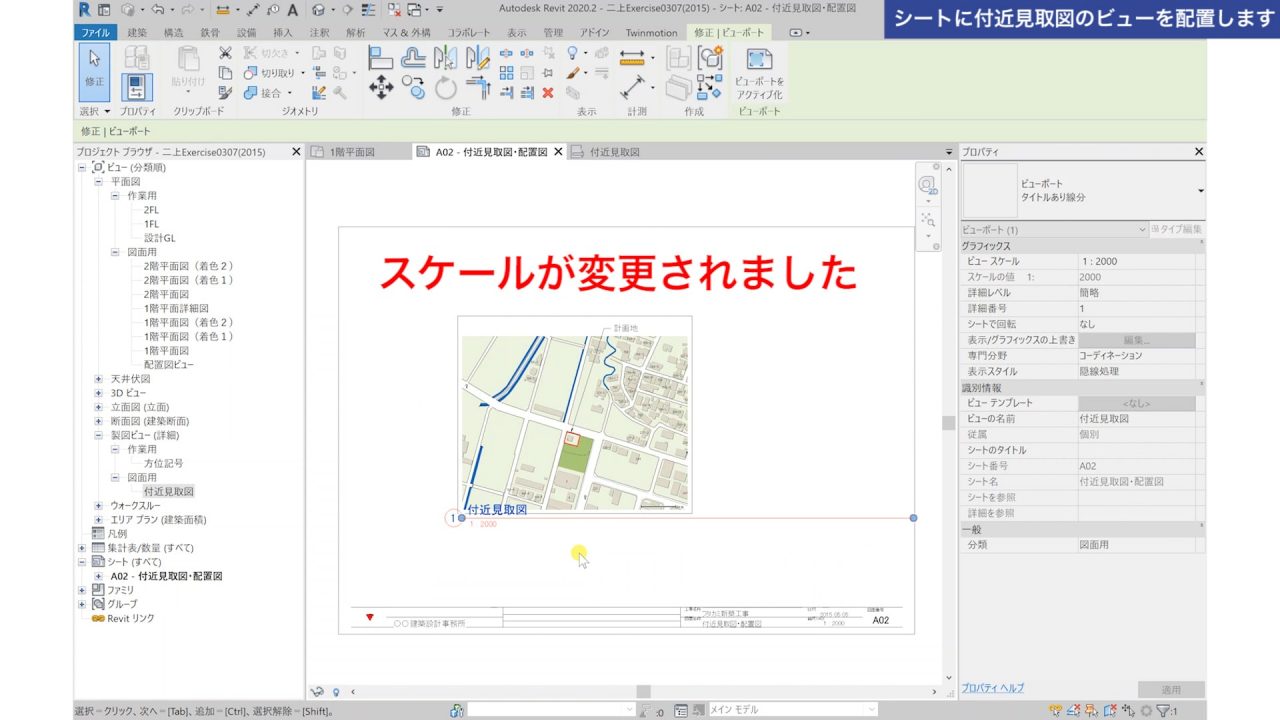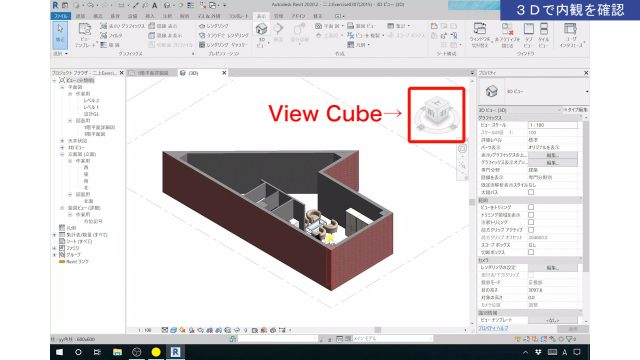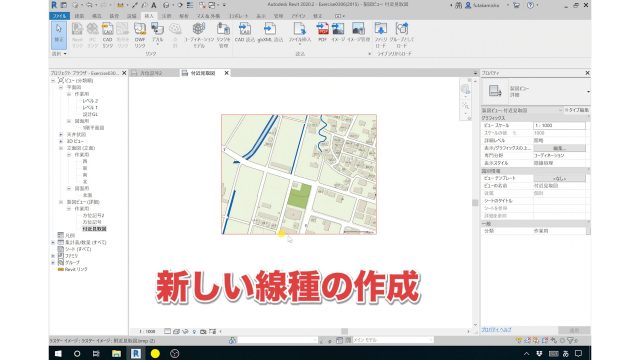今まで2次元のCADを使ってきて、これからBIMを学ぼうと思っている方へ。
Revitの図面の作成方法を知りたいですか?
2次元のCADと似ている部分もありますが、根本的には違う作り方になっています。
本記事では、Revitのシートという機能を使って図面を作成する方法をお伝えします。
1.Revitで図面(シート)を作成する方法
1-1.シートを作成する。
1-2.シートに図面を配置する。
2.おわりに
この記事は、日本BIM普及センターの山形雄次郎先生のAutodesk Revit ではじめるBIM実践入門を参考に、自分で実践して学んで気づいた点を記しています。
とても分かりやすい本で、愛用している方も多くいらっしゃいますので、初心者の方におすすめです。
それではいってみましょう。
1.Revitで図面(シート)を作成する方法
1-1.シートを作成する。
シートというのは、図面を作成するために必要なビューのことです。
AutoCADでいうとビューポート(レイアウト空間)のようなものです。
シートの作成方法は2つあります。
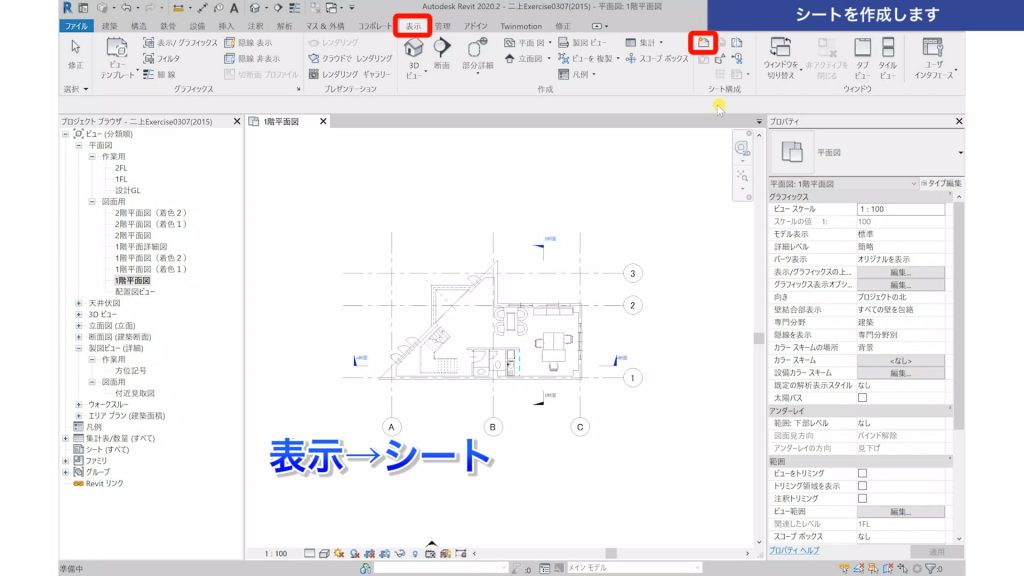 1つめの作成方法は、<表示タブ>→<シート>で作成します。
1つめの作成方法は、<表示タブ>→<シート>で作成します。
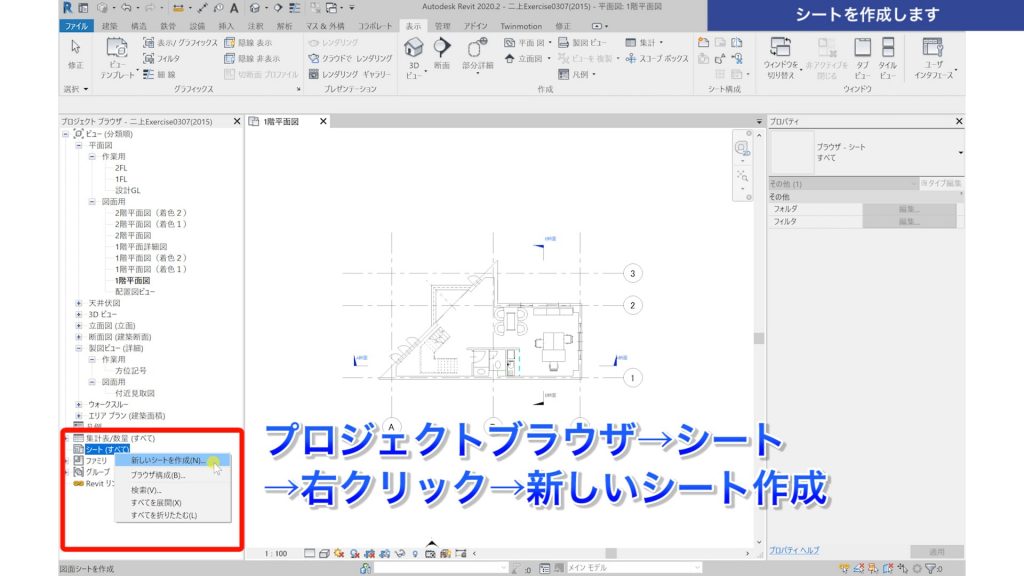 2つめの作成方法は、プロジェクトブラウザ→シート→右クリック→新しいシート作成で作成します。
2つめの作成方法は、プロジェクトブラウザ→シート→右クリック→新しいシート作成で作成します。
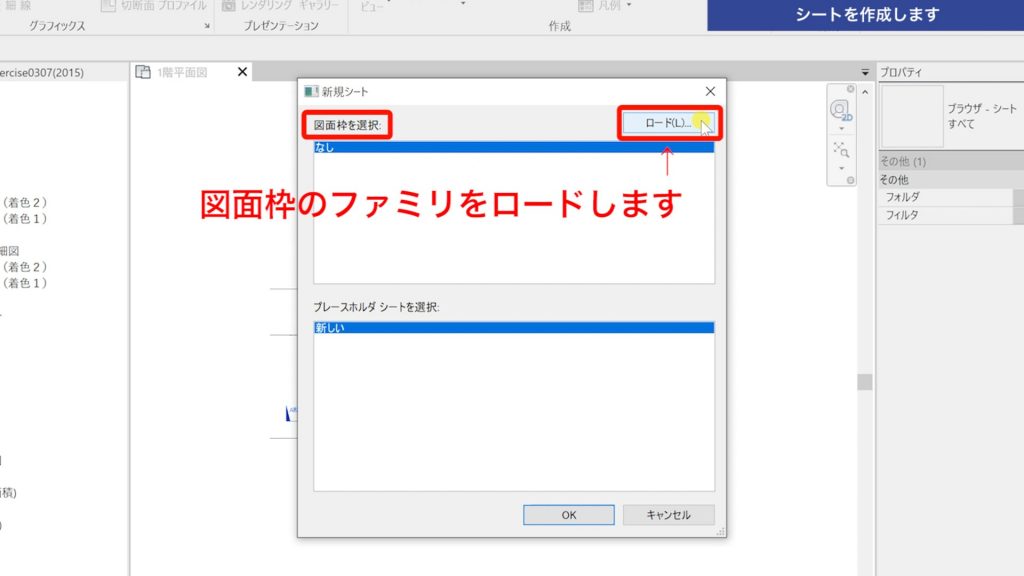 どちらかの方法でシートを作成すると、次に「新しいシート」ボックスが立ち上がります。
どちらかの方法でシートを作成すると、次に「新しいシート」ボックスが立ち上がります。
上欄で図面枠を選択します。ここでは図面枠のファミリを選択します。
Revitでは図面枠はファミリです。2次元CADに慣れた私からすると驚きですが、AutoCADで図面枠をブロック化(ファミリ化)して外部参照(ロード)するようなイメージでいいと思います。
現状「なし」になっているので、ロードをクリックします。
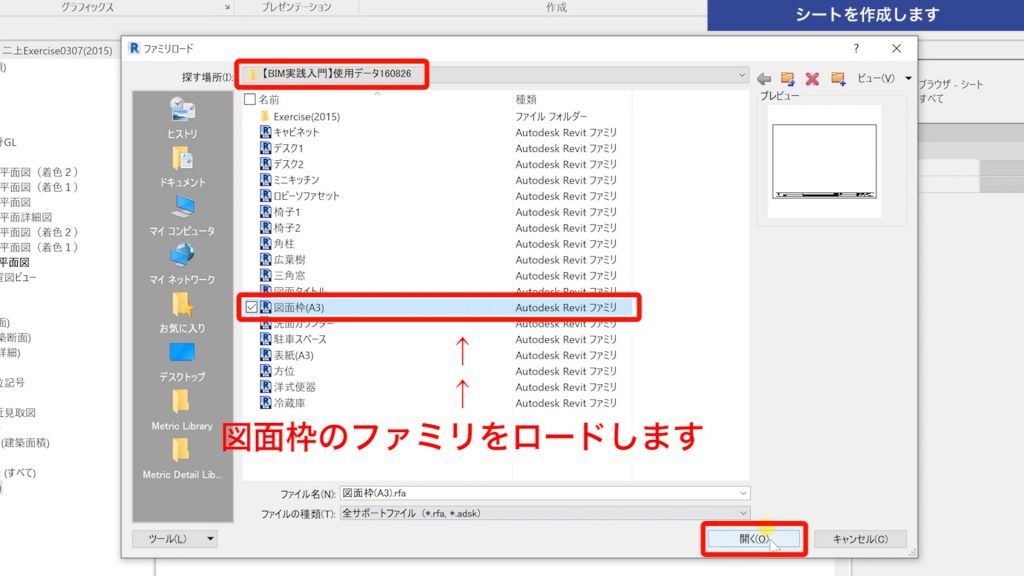 「ファミリをロード」ボックスが立ち上がります。
「ファミリをロード」ボックスが立ち上がります。
今回は教科書で用意しているサンプルデータの中から「図面枠(A3).rfa」というデータをロードします。
※Autodesk標準で用意している「Metric Library」の中にも図面枠のファミリが用意されています。
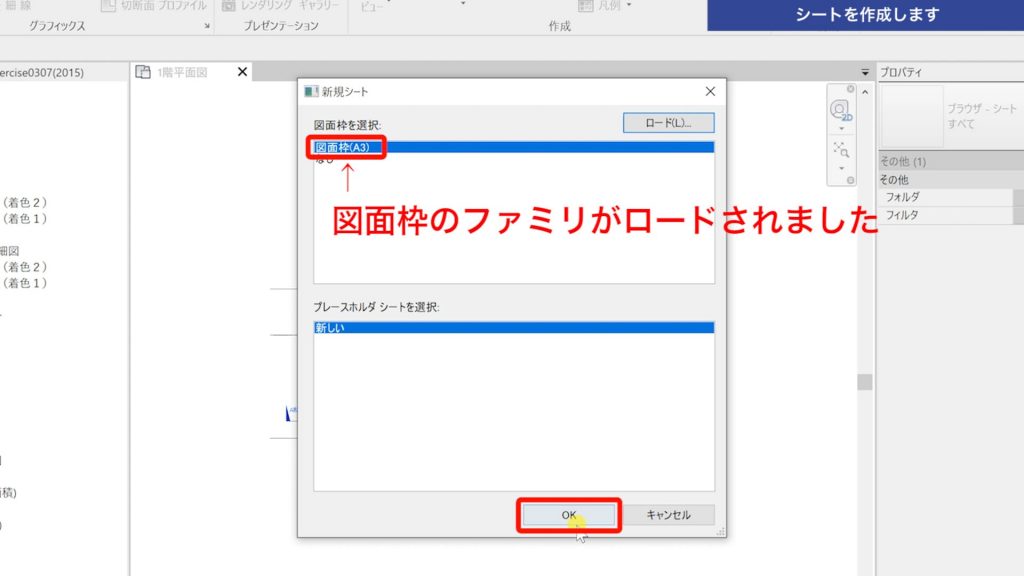 図面枠のファミリがロードされましたので、そちらを選択して、OKします。
図面枠のファミリがロードされましたので、そちらを選択して、OKします。
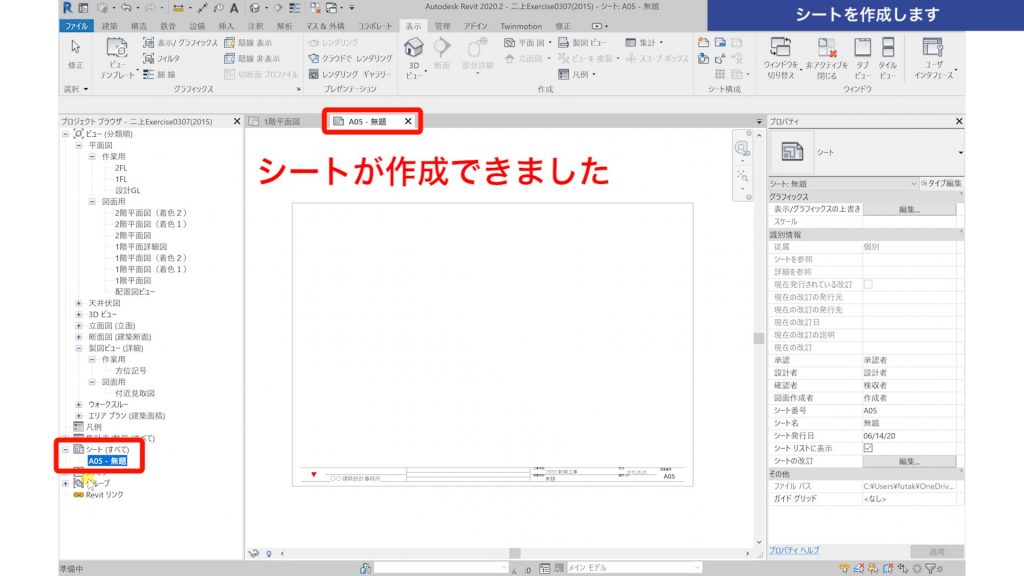 新しいビューが立ち上がり、シートが作成できました。
新しいビューが立ち上がり、シートが作成できました。
プロジェクトブラウザの「シート(すべて)」内にも、新しいシートが作成されています。
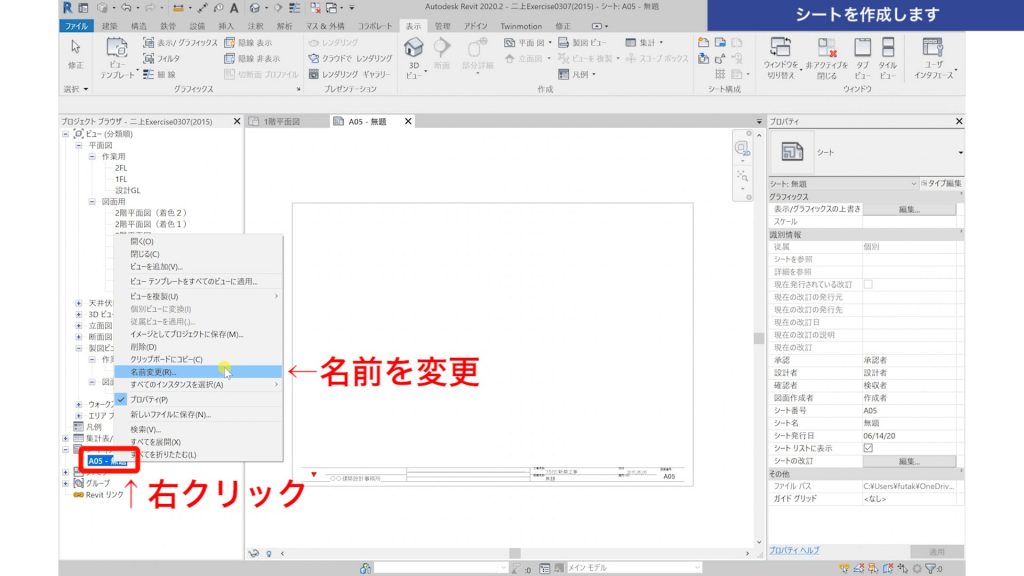 次に現状「A05-無題」となっているシートの名前を変更します。
次に現状「A05-無題」となっているシートの名前を変更します。
プロジェクトブラウザ内の名前を変更したいシートを選択し右クリック→名前を変更をクリックします。
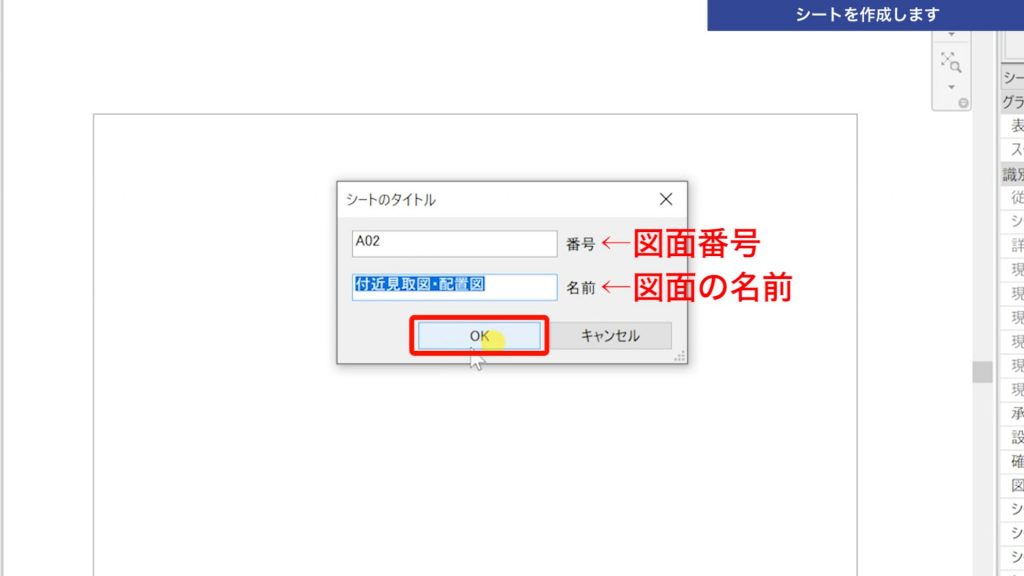 「シートのタイトル」ボックスが立ち上がります。
「シートのタイトル」ボックスが立ち上がります。
図面番号と図面の名前を入力し、OKします。
ここでは「A02、付近見取図・配置図」と入力しました。
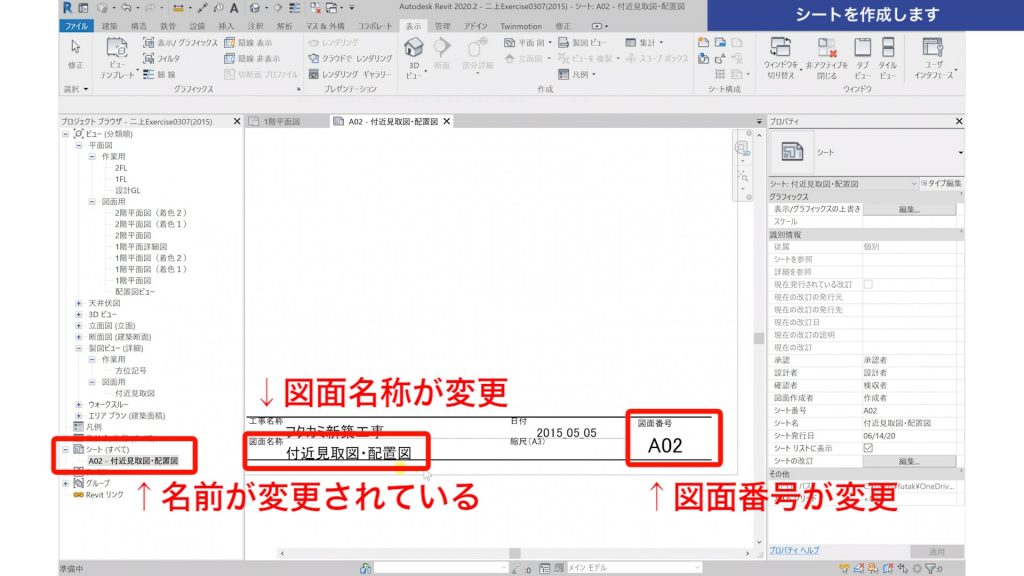 そうすると、まずプロジェクトブラウザ内のシート名が変更されています。
そうすると、まずプロジェクトブラウザ内のシート名が変更されています。
そして、図面枠内の図面名称と図面番号もそれと連動して変更されました。
これは、ファミリ側でラベルという設定を行っているのでこのように連動します。
1-2.シートに図面を配置する。
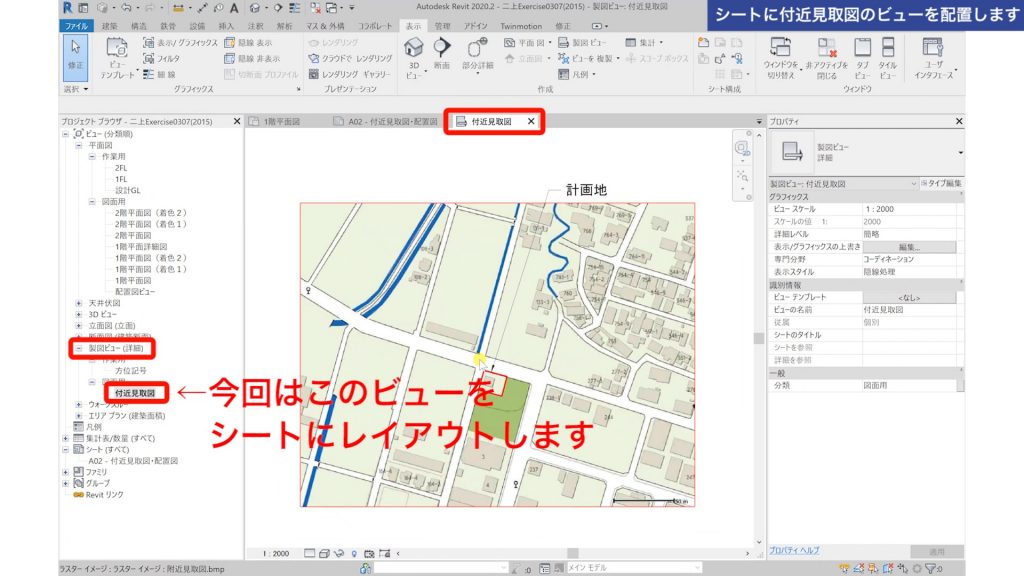 次に、先ほど作ったシートに図面を配置していきます。
次に、先ほど作ったシートに図面を配置していきます。
図面は、以前作った「付近見取図」のビューを配置します。
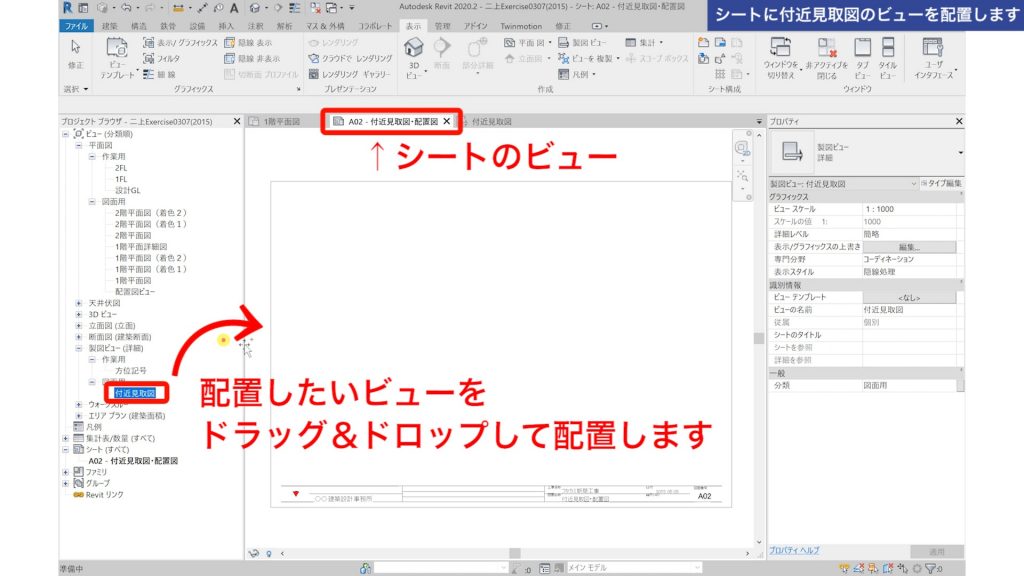 まずはシートを開き、その中に配置したいビュー(ここでは付近見取図のビュー)をプロジェクトブラウザからドラッグ&ドロップして配置します。
まずはシートを開き、その中に配置したいビュー(ここでは付近見取図のビュー)をプロジェクトブラウザからドラッグ&ドロップして配置します。
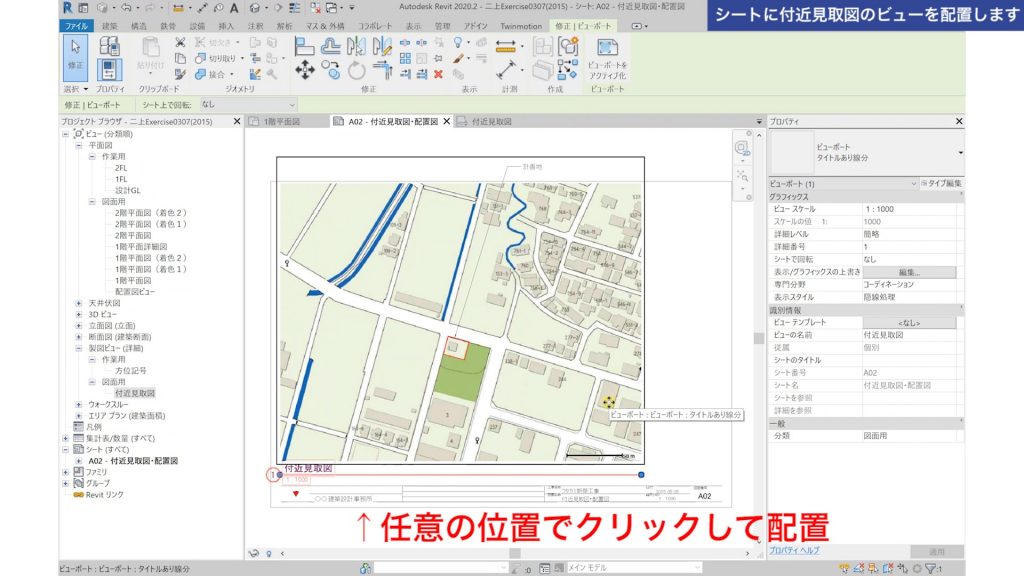 任意の位置でクリックして配置します。
任意の位置でクリックして配置します。
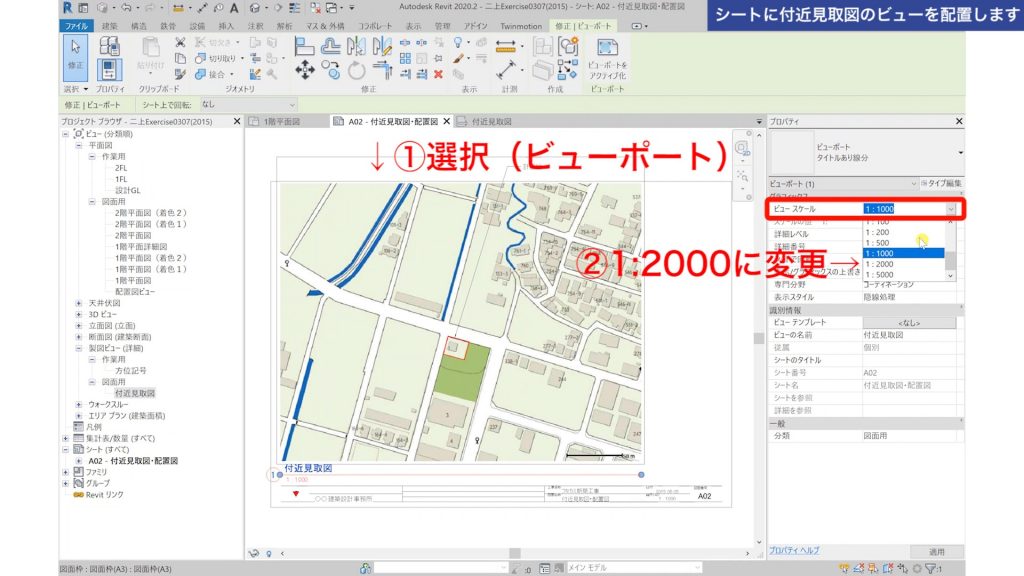 次にスケールが図面枠と合っていないので、変更します。
次にスケールが図面枠と合っていないので、変更します。
①ドラッグして持ってきたビュー(ビューポート)を選択します。
②プロパティ内の「ビュースケール」で縮尺を変更します。
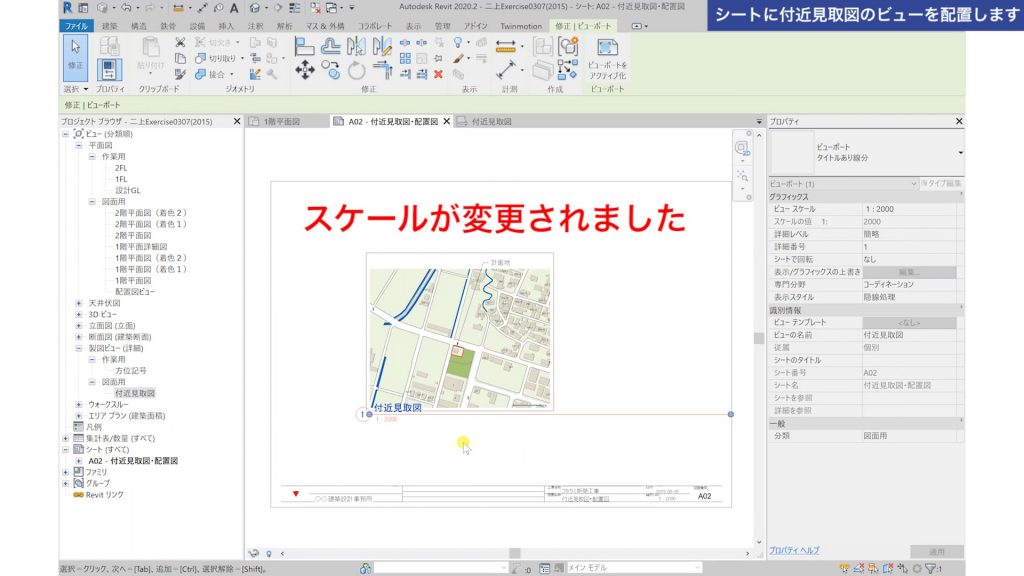 スケールが変更され、図面枠に収まりました。
スケールが変更され、図面枠に収まりました。
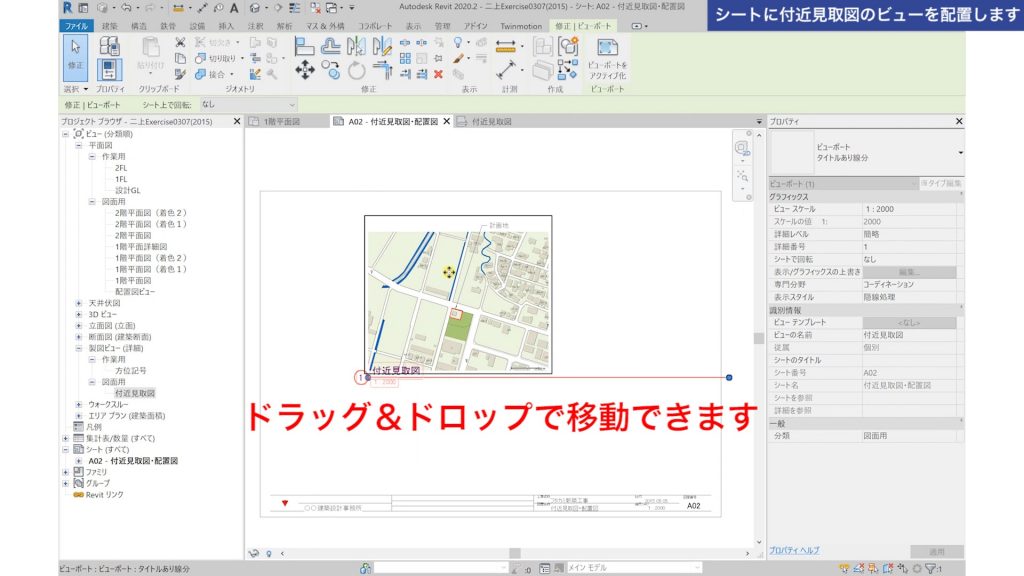 次に図面枠内にレイアウトしていきます。
次に図面枠内にレイアウトしていきます。
ビューポートの移動はドラッグ&ドロップで簡単に行えます。
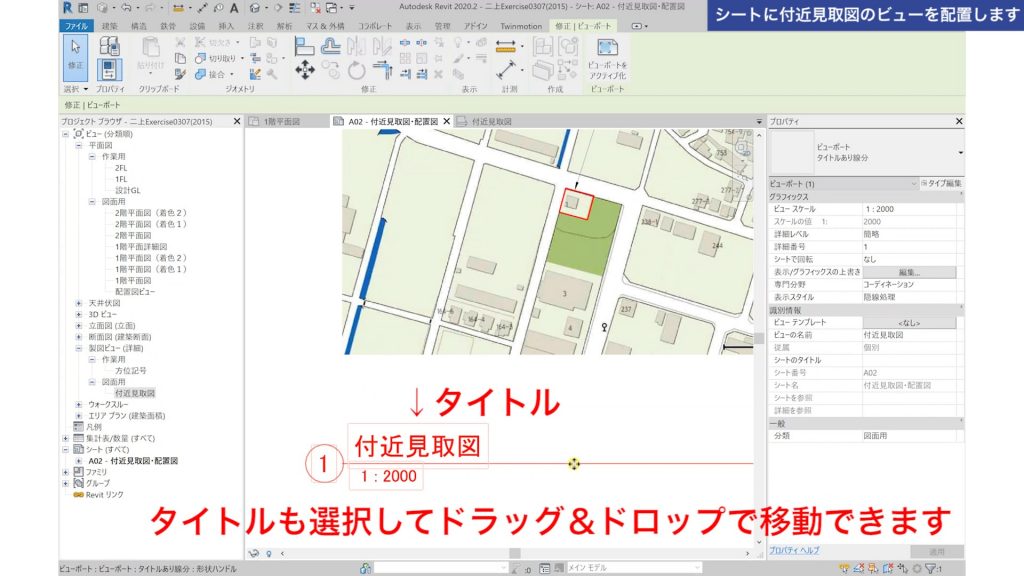 タイトルが図面と重なっていたので移動します。
タイトルが図面と重なっていたので移動します。
タイトルだけを選択し、ドラッグ&ドロップで移動できます。
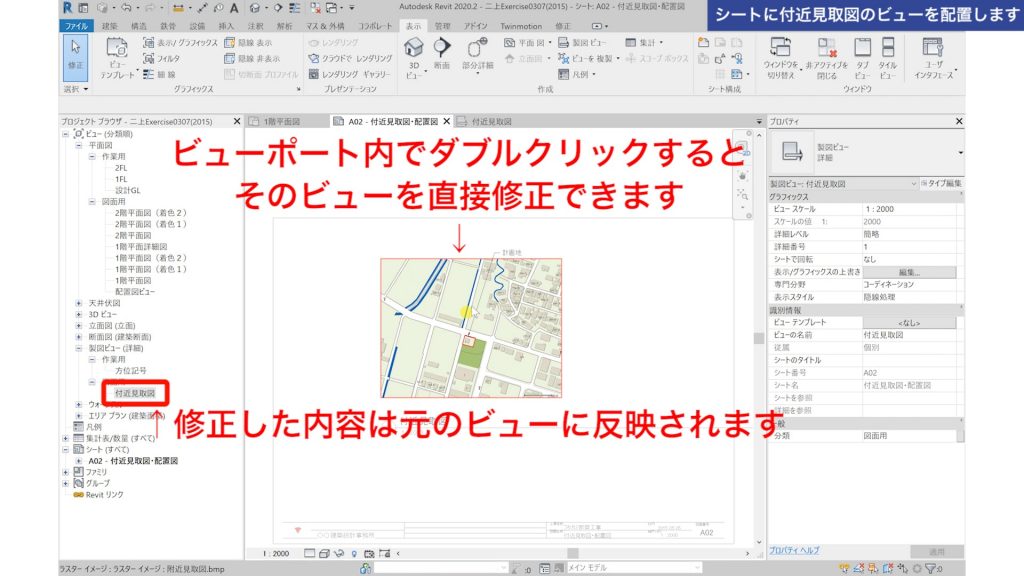 次にビューポートの内容を修正する方法です。
次にビューポートの内容を修正する方法です。
ビューポート内でダブルクリックすると、ビューを直接修正できるモードになります。
ここで修正した内容は、元のビューにも反映されます。
このモードを解除するときは、ビューポートの外でダブルクリックします。
AutoCADでも同じような機能がありましたね。
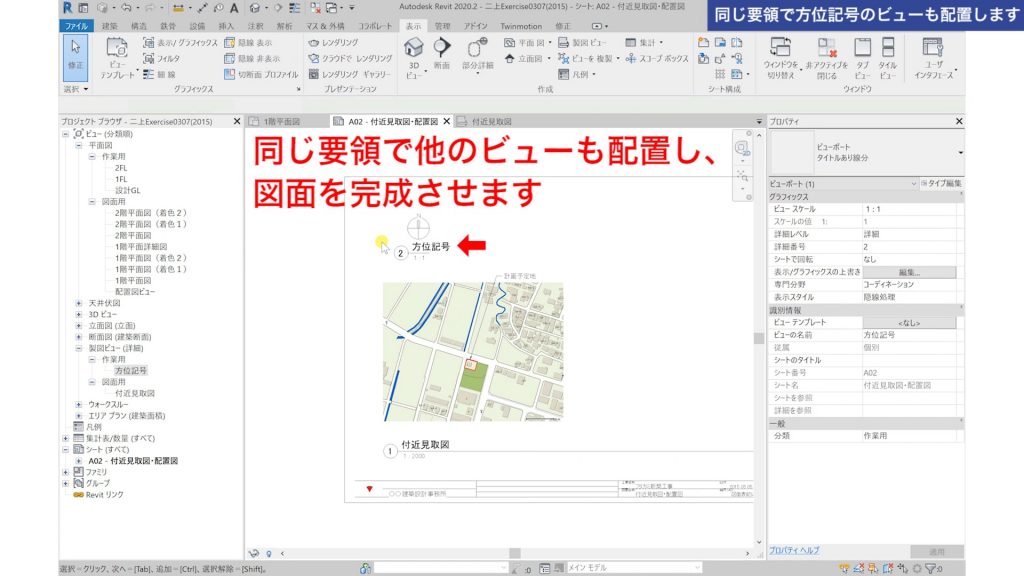 同じ要領で他のビューもドラッグ&ドロップで配置しレイアウトして、図面を完成させます。
同じ要領で他のビューもドラッグ&ドロップで配置しレイアウトして、図面を完成させます。
2.おわりに
いかがでしたでしょうか?
AutoCADと似ている部分もあって、ビューポートに慣れている方には分かりやすかったのではないでしょうか。
私としては図面枠もファミリということに驚きました。
Revitでは通り芯や図面枠といったものもデータ(ファミリ)なので、このような概念も少しずつ覚えていきましょう。
✅Revitをまだ体験されていない方はこちらもご覧ください。
Revitの購入方法を解説します
✅YouTubeで、Revitを学ぶチャンネルを運営しています。
一緒に学んでいきましょう。
https://www.youtube.com/channel/UCdNJGZIifFj6fS1drcgMsZg
✅参考書
Autodesk Revit ではじめるBIM実践入門
山形雄次郎 著